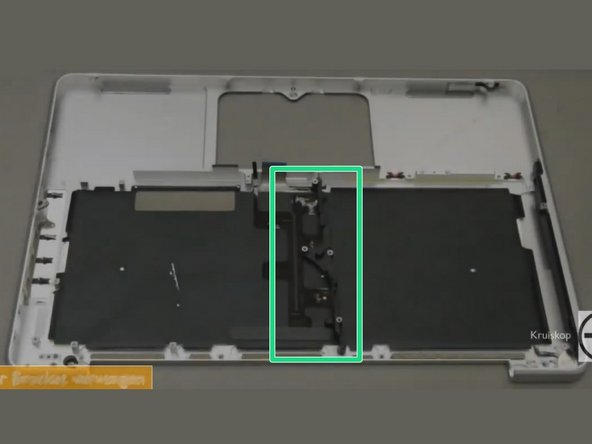Introducción
Usa esta guía para reemplazar solo el teclado, no la caja superior completa.
Reemplazar el teclado requiere remover casi todos los componentes en tu MacBook Pro. Sigue los pasos 1 - 36 de la guía Reemplazo de la Carcasa Superior del MacBook Pro 13" Unibody Mid 2012.
También necesitarás transferir el backlight antiguo al nuevo teclado (en caso de que no viniera con el nuevo teclado).
Qué necesitas
-
-
Retira los siguientes 10 tornillos que sujetan la tapa inferior del MacBook Pro 13 "Unibody:
-
Siete tornillos Phillips de 3 mm.
-
Tres tornillos Phillips de 13,5 mm.
-
-
-
Levanta ligeramente la tapa inferior y empuja hacia la parte posterior para liberarlo de las pestañas que lo sujetan
-
-
-
Usa un spudger para sacar el conector del ventilador de su zócalo en la placa lógica.
-
-
-
Toma la lengüeta de plástico asegurada al candado del cable de datos de la pantalla y gírala hacia el lado de entrada de CC de la computadora.
-
Tira con cuidado del conector del cable de datos de la pantalla paralelo a la placa.
-
-
-
-
Retira el acolchado suave que puede estar en la parte superior y tira suavemente del conector para sacarlo de su zócalo en la placa lógica.
-
-
-
Remueve el tornillo Phillips #00 de 10mm.
-
Remueve el tornillo Phillips #00 de 5mm.
-
Remueve y aparta el soporte central
-
-
-
Despega cuidadosamente el backlight del teclado de la tapa superior.
-
Desliza un spudger debajo de la esquina inferior derecha hacia arriba por el lado derecho del backlight.
-
Una vez que la lado derecho del backlight está despegado, puedes usar tus dedos para terminar de despegar cuidadosamente el backlight del teclado.
-
-
-
Remueve los siguientes tornillos:
-
Dos tornillos PH00 de 3 mm del botón de encendido.
-
Sesenta-siete tornillos PH000 de 2mm del teclado.
-
Levanta cuidadosamente el teclado (y el botón de encendido unido al teclado).
-
Para volver a ensamblar tu dispositivo, sigue las instrucciones en orden inverso.
Para volver a ensamblar tu dispositivo, sigue las instrucciones en orden inverso.
Cancelar: No complete esta guía.
169 personas más completaron esta guía.
Un agradecimiento especial a estos traductores:
100%
Estos traductores nos están ayudando a reparar el mundo! ¿Quieres contribuir?
Empezar a traducir ›
60 comentarios
Having just done this - successfully, I might add - I need to make this guide a little more clear:
Step 1: open the case. See every other tear down for the screw count.
Step 1A: remove the battery connection.
Step 2/3: remove the fan as instructed.
Step 3A: remove the optical drive. See the relevant tear down guide for specifics.
Step 3B: remove all of the connecters to the logic board: keyboard, backlight, trackpad, fan, speaker/subwoofer, battery status indicator, hard drive, optical drive, camera, display. See the logic board removal guide for more info.
Step 3C: remove the screws holding the DC-in board and the logic board. Remove the logic board.
The remaining steps are pretty OK. Buy a new backlight and diffuser panel along with your new KB.
This guide is not very good at all... terrible actually. It misses so many steps!
mark -
I successfully completed this yesterday. Having never done Mac repairs myself the difficulty level made me nervous, however don't be afraid to give it a go! There are lots of little screws and parts but its not hard, more fiddly.
In addition to the tools here consider getting some kind of segmented box or little containers to keep all the screws separate. Also when I opened it up my logic board was filthy with dust! Keep a microfiber cloth and perhaps a soft brush around the clean a little as you go.
Where do you purchase the 13" Macbook / Macbook Pro (2009-2012) Keyboard? I can see the uppercase is for sale, but the guide is for just replacing the keyboard.
Keyboards can be purchased from powerbookmedic, thebookyard, ebay and aliexpress.